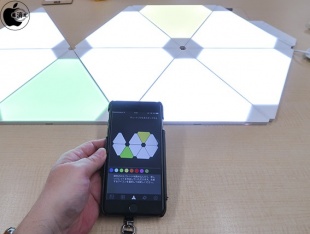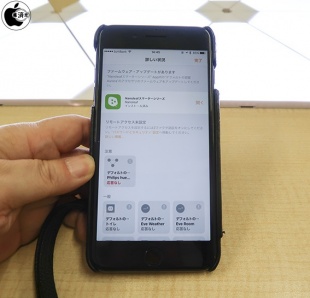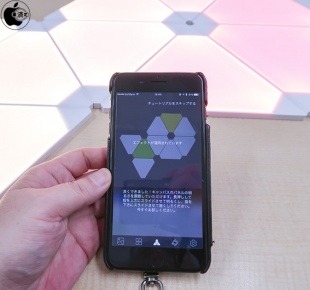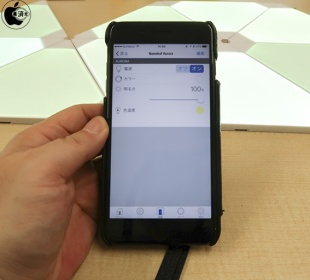NanoleafのApple HomeKitに対応したスマートLEDパネル「Nanoleaf Aurora Lighting Smarter Kit」を試す
※本サイトは、アフィリエイト広告および広告による収益を得て運営しています。購入により売上の一部が本サイトに還元されることがあります。
アスクが、AppleのHomeKitに対応したNanoleaf製スマートLEDパネル「Nanoleaf Aurora Lighting Smarter Kit」を販売開始したので試してみました。
自由なデザインの組み合わせが楽しめる、スマート・インテリアLEDパネルです。
パッケージには、三角形のインターロック式LEDパネルが9枚、コントローラー、パネル同士を接続するコネクション(接続チップ)、電源アダプタ、3M製両面テープ、簡易マニュアルなどが同梱されています。
三角形のLEDパネルの3方向底面にインターロック式コネクタが用意されていて、それをコネクション(接続チップ)で接続します。
接続する方向や形は自由で、コントローラー部分も好きなインターロック式コネクタ部分に接続して構いません。
LEDパネルは、最大30枚まで増やすことが可能です。
重さはパネル1枚あたり約210gで、壁面設置する場合などは、付属の3M製両面テープを使用します。
賃貸物件などの場合は、壁紙を痛めないように、両面テープよりも幅が広いマスキングテープを下地として貼っておくと良いと思います。
パネル1枚あたりの光束は100lm、パネル1枚あたりの消費電力は最大2W、定格寿命は25,000時間となっています。
1,670万色のLEDカラー発光が可能で、アニメーション機能の活用で、スピードや光方を調整でき、動きのあるダイナミックな光のイルミネーションを楽しむことができます。
iPhone/iPadアプリ「Nanoleafスマーターシリーズ」をインストールし、Nanoleaf Auroraとアプリをペリングします。
なお、Nanoleaf Auroraは、2.4GHz帯のWi-Fiにしか対応していないため、iPhone/iPad側の無線LAN接続先も2.4GHz帯のWi-Fiスポット接続に変更しておく必要があります。
設定後は5GHz帯に戻して構いません。
次に、iOSのHomeKit Appでアクセサリを追加を選択し、コントローラーの背面または簡易マニュアルの表紙に記載されている8桁のHomeKitコードをスキャンします。
登録が完了すると、HomeKit App内にNanoleafスマーターシリーズアプリが表示されます。
ファームウェアアップデートがあることや、2段階認証についての説明が表示されます。
チュートリアルで、指を2本使い、繋げられたLEDパネルの向きを調整し、正しく色が変わるかどうかのテストを実行します。
LEDパネルは、接続先を変えて電源を入れ直すと、アプリ上のLEDパネルの形が自動的に追随するようになっています。
Nanoleafスマーターシリーズアプリでシーンを選択すると、決められた色とパターンでLEDパネルが発光します。
シーンは、色パターン名以外に、おはよう/おやすみといったアクション名がつけられたシーンも用意されています。
このシーンは「特長」からダウンロードして追加することや、自分で自作パターンによるシーンの追加も行えます。
Nanoleafスマーターシリーズのスケジュールを追加で、日付、時間、シーンを選択することで、決まった日時に設定されたシーンが適用された状態で発光させることができます。
このスケジュールは繰り返しも可能です。
HomeKit Appで場所を設定し、Nanoleaf Aurora Lighting Smarter Kitに呼び出すための名前を割当ておくことで、2個以上のNanoleaf Aurora Lighting Smarter Kitがあった場合でも、Siriからのコントロールを分けることが可能です。
この辺りは、Philips HueのLEDランプと同じ動作になります。
2段階認証を設定した場合は、外出先からもコントロールすることができます。
他社のHomeKitアクセサリーと連携させたい場合は、Elgato SystemsのiPhone/iPadアプリ「Elgato Eve」を使用すると良いです。
Nanoleaf Auroraが認識され、電源オン/オフ、カラー、明るさ、色温度などのコントロールも可能です。
アクション設定することで、Elgatoのモーションセンサーと連動してNanoleaf Auroraをオン/オフするといったことも可能になります。